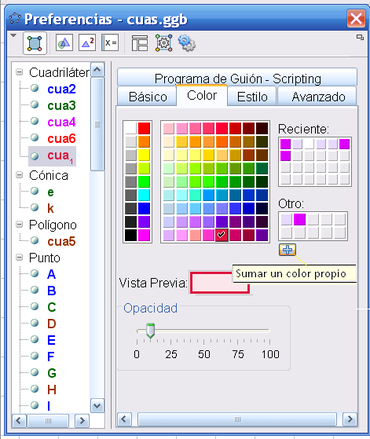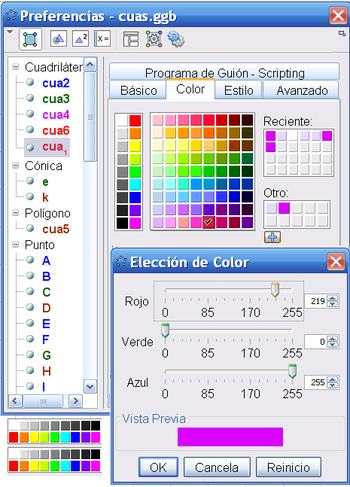Diferencia entre revisiones de «Caja de Diálogo de Propiedades»

| Línea 1: | Línea 1: | ||
| − | <noinclude>{{Manual Page|version=4.2}}</noinclude>{{Interfaz_Gráfica|Cuadro de Propiedades}}Este ''cuadro'' permite el tratamiento de las [[Propiedades#Propiedades de Objeto|propiedades de los objetos]]. Permite tanto modificar su medida, color, sombreado, estilo y grosor de trazo o [[Visibilidad condicional|visibilidad]] como automatizar acciones del objeto usando [[Programa ( | + | <noinclude>{{Manual Page|version=4.2}}</noinclude>{{Interfaz_Gráfica|Cuadro de Propiedades}}Este ''cuadro'' permite el tratamiento de las [[Propiedades#Propiedades de Objeto|propiedades de los objetos]]. Permite tanto modificar su medida, color, sombreado, estilo y grosor de trazo o [[Visibilidad condicional|visibilidad]] como automatizar acciones del objeto usando [[Programa (guion-scripting)|guiones]] de tipo [[Referencia:JavaScript|Javascript]] o [[Introducción a Guiones GeoGebraScript|GeoGebra Script]]. |
Se la puede abrir de diferentes maneras. Por ejemplo, seleccionando… | Se la puede abrir de diferentes maneras. Por ejemplo, seleccionando… | ||
| Línea 17: | Línea 17: | ||
:{{Note|1=Puede aparecer un juego de pestañas diferentes, acorde a la selección de objetos realizada.}} | :{{Note|1=Puede aparecer un juego de pestañas diferentes, acorde a la selección de objetos realizada.}} | ||
{{Attention|1=Cuando se completan los cambios de [[Propiedades#Propiedades de Objeto|propiedades]], se debe cerrar la '''Caja de Diálogo''' para confirmarlos.}} | {{Attention|1=Cuando se completan los cambios de [[Propiedades#Propiedades de Objeto|propiedades]], se debe cerrar la '''Caja de Diálogo''' para confirmarlos.}} | ||
| − | :{{OJo|1=Seleccionando el título de la categoría de ciertos objetos, como ''Punto'', quedan seleccionados todos los de ese tipo y las ''pestañas'' son las que corresponden para proceder a un cambio rápido de las [[Propiedades#Propiedades de Objeto|propiedades]] comunes a todos los comprendidos.<br>Así, {{KeyCode|[[Programa ( | + | :{{OJo|1=Seleccionando el título de la categoría de ciertos objetos, como ''Punto'', quedan seleccionados todos los de ese tipo y las ''pestañas'' son las que corresponden para proceder a un cambio rápido de las [[Propiedades#Propiedades de Objeto|propiedades]] comunes a todos los comprendidos.<br>Así, {{KeyCode|[[Programa (guion-scripting)|Programa de guion - Script]]}} que está disponible cuando se selecciona uno, deja de estarlo cuando se trata de más de uno o del ''conjunto''.}} |
<h4>Paleta Personal</h4> | <h4>Paleta Personal</h4> | ||
Además de los colores que ofrece la paleta de GeoGebra, es posible...<br> ''Sumar un color propio'' pulsando en el signo {{KeyCode|+}} que aparece en la pestaña {{KeyCode|Color}} del [[Cuadro de Ajustes#Selecciones Coloridas|Cuadro de Preferencias]]. | Además de los colores que ofrece la paleta de GeoGebra, es posible...<br> ''Sumar un color propio'' pulsando en el signo {{KeyCode|+}} que aparece en la pestaña {{KeyCode|Color}} del [[Cuadro de Ajustes#Selecciones Coloridas|Cuadro de Preferencias]]. | ||
Revisión del 09:29 26 nov 2014
Este cuadro permite el tratamiento de las propiedades de los objetos. Permite tanto modificar su medida, color, sombreado, estilo y grosor de trazo o visibilidad como automatizar acciones del objeto usando guiones de tipo Javascript o GeoGebra Script.
Se la puede abrir de diferentes maneras. Por ejemplo, seleccionando…
- Propiedades…
 del Menú Contextual que se despliega con un clic derecho (MacOS: Ctrl - clic) sobre un objeto.
del Menú Contextual que se despliega con un clic derecho (MacOS: Ctrl - clic) sobre un objeto. - el ítem
 propiedades del Menú Edita Nota: Desde GeoGebra 4.2, también desde tal ítem
propiedades del Menú Edita Nota: Desde GeoGebra 4.2, también desde tal ítem Preferencias en el extremo superior derecho de la Barra de Herramientas, optando por
Preferencias en el extremo superior derecho de la Barra de Herramientas, optando por  Objetos.
Objetos. - doble clic con la herramienta
 Elige y Mueve sobre el registro gráfico o algebraico de un objeto para pulsar sobre el botón de Propiedades… de la caja de redefinición emergente.
Elige y Mueve sobre el registro gráfico o algebraico de un objeto para pulsar sobre el botón de Propiedades… de la caja de redefinición emergente.
Clasificados
En el listado izquierdo de esta Caja, aparecen los objetos organizados según su tipo, clasificados según sean puntos, rectas, circunferencias...
Es preciso seleccionar uno o más objetos de la lista para cambiar sus propiedades. Cualquier selección múltiple facilita el cambio de propiedades del conjunto.
- Nota: Para seleccionar un conjunto de objetos del mismo tipo, basta con un clic sobre el correspondiente encabezado, por ejemplo, Punto, para pasar a cambiar las propiedades de este tipo de objetos.
Tipo de Propiedades
Según el tipo de propiedades que se desee modificar de los objetos seleccionados, se elige la pestaña correspondiente del encabezado del recuadro de la derecha. Sea:
- Básico
- Color
- Estilo
- Avanzado
- Guiones-Scripting.
- Nota: Puede aparecer un juego de pestañas diferentes, acorde a la selección de objetos realizada.
| Cuando se completan los cambios de propiedades, se debe cerrar la Caja de Diálogo para confirmarlos. |
 Atención: Seleccionando el título de la categoría de ciertos objetos, como Punto, quedan seleccionados todos los de ese tipo y las pestañas son las que corresponden para proceder a un cambio rápido de las propiedades comunes a todos los comprendidos.
Atención: Seleccionando el título de la categoría de ciertos objetos, como Punto, quedan seleccionados todos los de ese tipo y las pestañas son las que corresponden para proceder a un cambio rápido de las propiedades comunes a todos los comprendidos.
Así, Programa de guion - Script que está disponible cuando se selecciona uno, deja de estarlo cuando se trata de más de uno o del conjunto.
Paleta Personal
Además de los colores que ofrece la paleta de GeoGebra, es posible...
Sumar un color propio pulsando en el signo + que aparece en la pestaña Color del Cuadro de Preferencias.
Sumar un color propio a dial
Decidiendo al deslizar cada dial, el componente porcentual de cada color básico, se compone el que se prefiera.
- Nota: Ver también el artículo sobre Cuadro de Ajustes.